Начало > Сканиране > Сканиране от вашия компютър (Windows) > Сканиране чрез Nuance™ PaperPort™ 14SE или други приложения за Windows > Настройки на TWAIN драйвера (Windows)
Настройки на TWAIN драйвера (Windows)
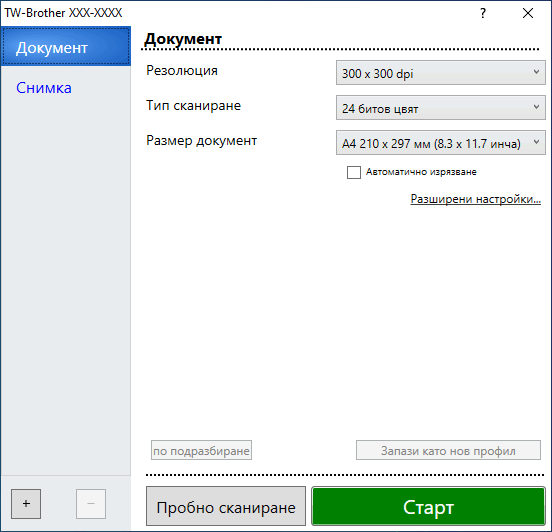
- Сканиране
- Изберете опцията Снимка или Документ в зависимост от типа на документа, който искате да сканирате.
Сканиране (Тип изображение) Резолюция Тип сканиране Снимка Използвайте за сканиране на снимки. 300 x 300 dpi 24 битов цвят Документ Използвайте за сканиране на текстови документи. 300 x 300 dpi 24 битов цвят
- Резолюция
- Изберете резолюция за сканиране от падащия списък Резолюция. По-високите резолюции заемат повече памет и време за прехвърляне, но създават по-добро сканирано изображение.
- Тип сканиране
- Изберете от редица дълбочини на цвета при сканиране.
-
- Черно-Бяло
- Използвайте за текст или линейна графика.
- Сиво (Дифузия на грешките)
- Използвайте за фотографски изображения или графики. (Разсейването на грешки е метод за създаване на симулирани сиви изображения, без да се използват истински сиви точки. За да се придаде сивия цвят се поставят черни точки по специален шаблон.)
- истинско сиво
- Използвайте за фотографски изображения или графики. Този режим е по-точен, тъй като се използват до 256 нюанса на сивото.
- 24 битов цвят
- Използвайте за създаване на изображение с най-точното възпроизвеждане на цветовете. Този режим използва до 16,8 милиона цвята за сканиране на изображението, но изисква най-много памет и при него времето за прехвърляне е най-дълго.
- Размер документ
- Изберете точния размер на вашия документ от селекция предварително зададените размери на сканиране.
Ако изберете Ръчно зададен се показва диалоговият прозорец Ръчно зададен Размер документ и можете да укажете размера на документа.
- Автоматично изрязване
- Сканирайте няколко документа, поставени на стъклото на скенера. Устройството ще сканира всеки документ и ще създаде отделни файлове или един файл с много страници.
- Разширени настройки
- Конфигурирайте разширените настройки, като щракнете върху връзката Разширени настройки в диалоговия прозорец „Настройка на скенера“.
- Корекция на документ
- Настройки на поле
Регулирайте полетата на вашия документ.
- Завъртане на изображението
Завъртете сканираното изображение.
- Запълване на ръб
Попълнете краищата на четирите страни на сканираното изображение с помощта на избрания цвят и диапазон.
- Качество на изображението
- Корекция на разпръскването - Сиво
Регулирайте разсейването, когато изберете опцията Сиво (Дифузия на грешките) от падащия списък Тип сканиране.
- Регулиране на оттенъка на цвета
Регулирайте оттенъка
- Обработка на фона
- Премахване на прозиране / текстура
Предотвратете прозиране.
- Изтриване цвета на фона
Премахнете основния цвят на документите, за да бъдат по-четливи сканираните данни.
- Премахване на цвят
Изберете цвят, който да премахнете от сканираното изображение.
- Подчертаване на ръбовете
Изостря знаците в оригинала.
- Намаляване на шума
С този избор подобрете и повишете качеството на сканираните от вас изображения. Опцията Намаляване на шума е налична, когато се избере опцията 24 битов цвят и разделителната способност за сканиране 300 x 300 dpi, 400 x 400 dpi или 600 x 600 dpi.
- Качество на черно-бяло изображение
- Регулиране на праг Ч&Б
Регулирайте прага, за да се генерира черно-бяло изображение.
- Корекция на символ
Коригирайте повредени или непълни знаци на оригинала, за да улесните четенето.
- Обръщане на черно и бяло
Инвертирайте черното и бялото в черно-бяло изображение.
- Контрол на подаването
- (DCP-T720DW/DCP-T725DW/DCP-T820DW/DCP-T825DW/MFC-T920DW/MFC-T925DW) Изглед
Изберете оформлението.
- Непрекъснато сканиране
Изберете тази опция, за да сканирате няколко страници. След като сканирате дадена страница, изберете дали да продължите със сканирането или да приключите.



